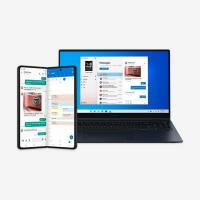Microsoft Edge en Android tiene la página edge: // flags
De manera similar a la versión de escritorio, Edge para Android tiene un especial edge: // banderas página. Desde allí, los usuarios de Edge podrán habilitar o deshabilitar funciones experimentales del navegador.
Anuncio publicitario
Con actualizaciones recientes de Edge, la aplicación obtuvo soporte para contraseñas de roaming y una opción de tema oscuro. Si bien estas características no son únicas y se pueden encontrar en muchos otros navegadores, al menos para Android, Edge puede proporcionar una característica única. "Continuar en PC", una función que tiene raíces comunes con Windows Timeline, permitirá abrir la página web que estaba leyendo en su teléfono inteligente, directamente en su PC, tableta o computadora portátil, o márquelo como favorito para obtener más información leyendo.
Edge también incluye acceso a favoritos, historia, una lista de lectura y libros electrónicos. También cuenta
Prevención de seguimiento en Android, que es similar a la opción que puede encontrado en Desktop Edge.Vale la pena mencionar que Microsoft Edge para Android admite la sincronización de favoritos, contraseñas y otros datos guardados entre las instancias de su navegador Edge, incluida la versión de escritorio.
La página de banderas está disponible a partir de la versión Edge de Android 45.06.24.5042.
Para abrir la página Edge: // flags en Microsoft Edge para Android
- Open Edge para Android 45.06.24.5042 o superior
- Escribe
edge: // banderasen la barra de direcciones. - Obtendrá lo siguiente:
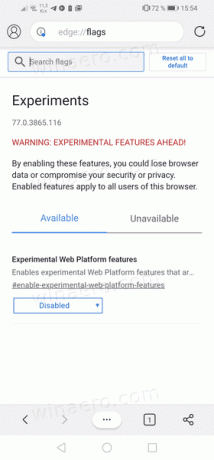
La página revela que Edge para Android todavía se basa en Chromium 77, mientras que el navegador de escritorio ya está en Chrome 83, muy por delante de su contraparte móvil.
A partir de ahora, solo hay una bandera que se puede cambiar, llamada Funciones experimentales de plataformas web.
Entonces, usando la página de banderas puedes:
- Cambiar los valores de las banderas disponibles
- Reinicie el navegador después de realizar los cambios.
- Y, finalmente, puede restablecer todas las banderas a la vez.
Esperamos que Microsoft agregue más banderas en el futuro, con una versión más nueva de Edge cuando se trata de Android. Quizás esto suceda una vez que la aplicación se actualice con Chromium 83 o superior.